Há muitos novos recursos chegando ao iPadOS 17 e você pode clicar no link aqui se você quiser saber mais sobre o que está em andamento. Mas se você está chegando a este tutorial e ainda não sabia o que o iPadOS 17 trará, aqui estão alguns dos destaques.
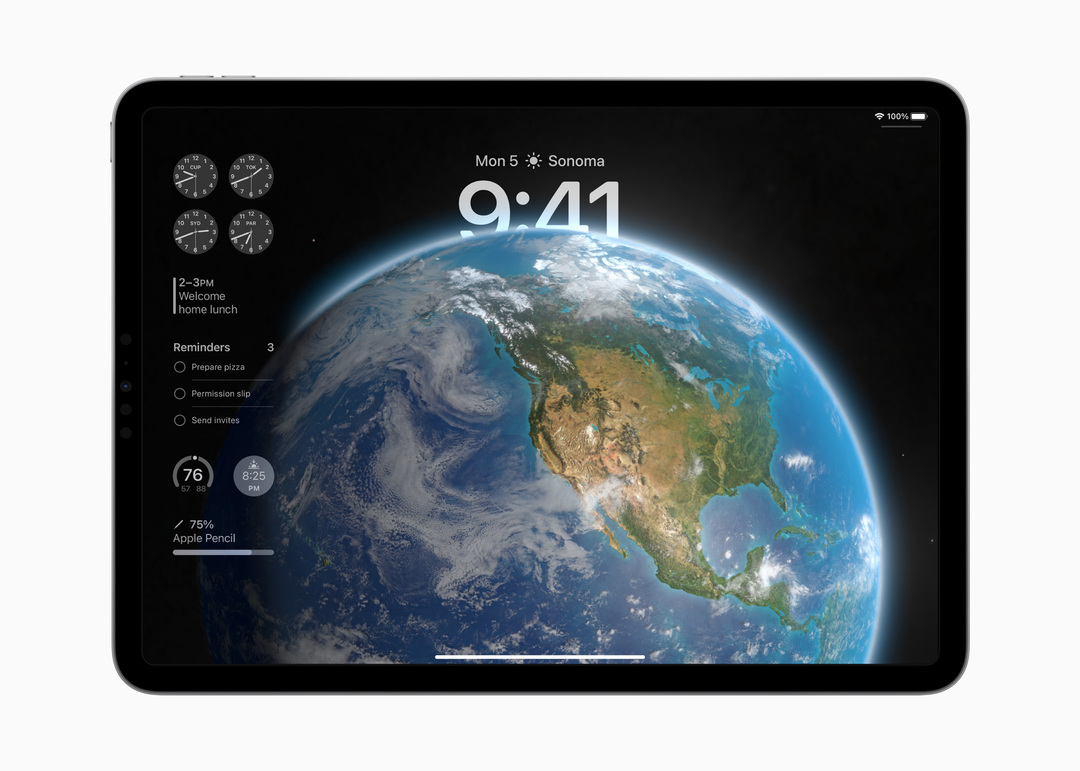
Assim como no iPhone, você poderá personalizar tudo na tela de bloqueio do iPad. Isso inclui desfrutar de novos papéis de parede, como os da coleção Astronomy. Mas o iPadOS 17 também traz um novo “efeito de movimento” para Live Photos, essencialmente dando a você um papel de parede ao vivo em sua tela de bloqueio. Além disso, você pode finalmente desfrutar de widgets na tela de bloqueio, que são encontrados no lado esquerdo da tela, em vez de acima e abaixo do relógio.
Widgets interativos

A Apple finalmente ouviu as reclamações e entregou widgets interativos com iOS 17 e iPadOS 17. Agora, basta tocar no botão para desligar as luzes ou marcar uma tarefa no widget Lembretes. Por enquanto, isso está disponível com os próprios aplicativos da Apple, mas é apenas uma questão de tempo até que desenvolvedores terceirizados participem.
Melhor suporte a PDF
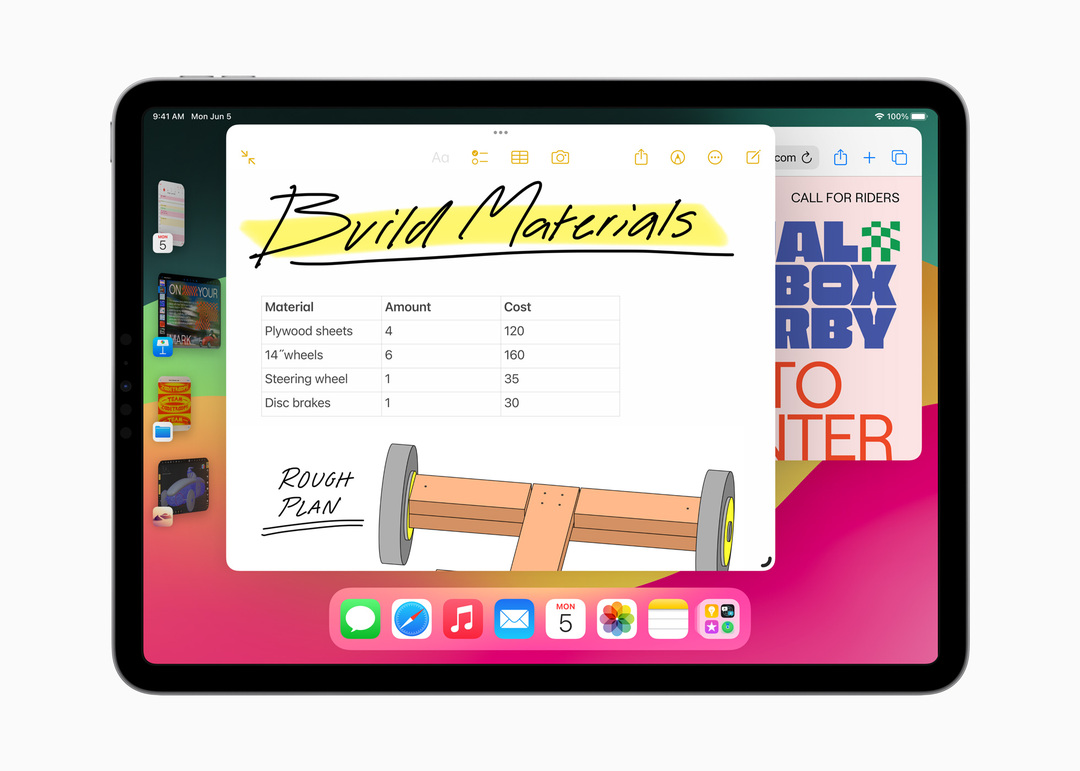
Algumas novas mudanças foram anunciadas para PDFs, pois agora você poderá usar o “Enhanced AutoFill” se precisar preencher um formulário PDF ou documento digitalizado. A colaboração em tempo real também está chegando aos PDFs no aplicativo Notes, pois você pode trabalhar com um colega ou colega de classe em um projeto sem compartilhar o mesmo iPad.
Dispositivos elegíveis
De ano para ano, a Apple continua sendo uma das melhores do setor quando se trata de oferecer suporte a seu hardware por meio de software. No entanto, o iPadOS 17 é um pouco diferente dos anos anteriores, pois vários dispositivos estão sendo retirados da lista de suporte. Mas aqui está a lista completa de modelos compatíveis com o iPadOS 17.
- iPad Pro (2ª geração e posterior))
- iPad Air (3ª geração e posterior)
- iPad (6ª geração e posteriores)
- iPad mini (5ª geração e posteriores)
Faça backup de tudo primeiro
Considerando que este é o primeiro Developer Beta para iPadOS 17, já existem muitos bugs a serem encontrados. Como você pode esperar, esta versão não se destina ao público em geral, mas sim para dar aos desenvolvedores uma maneira de atualizar seus aplicativos existentes para dar suporte à próxima versão.
Independentemente do motivo pelo qual você deseja baixar o iPadOS 17 Developer Beta, primeiro você precisa fazer backup do seu iPad. Ao fazer isso, não apenas seus arquivos serão copiados, mas você também terá um backup para restaurar caso precise fazer o downgrade para o iPadOS 16.
- Abra o Configurações aplicativo no seu iPad.
- Toque no seu perfil na parte superior da página.
- Tocar iCloud.
- Selecione Backup do iCloud da lista.
- Toque em Fazer backup agora botão.
Como baixar o iPadOS 17
Com o backup concluído, é hora de se preparar para baixar o iPadOS 17. Há mais um problema, no entanto, que você precisa estar ciente.
Você precisará de uma conta de desenvolvedor da Apple
No momento da redação deste artigo, não havia nenhuma versão beta pública do iPadOS 17 disponível para download. Isso significa que a única maneira de baixar o iPadOS 17 é criando uma conta de desenvolvedor na página do desenvolvedor da Apple. E pela primeira vez, a Apple está disponibilizando os Developer Betas para qualquer pessoa que tenha criado e registrado uma conta gratuita de desenvolvedor. Anteriormente, você precisaria desembolsar $ 99 por um ano para acessar os betas ou esperar até que o Beta público fosse disponibilizado. Felizmente, esse não é mais o caso.
- Abrir Safári no seu iPad.
- Navegar para developer.apple.com/download.
- Faça login com suas credenciais de desenvolvedor, geralmente seu ID Apple.
- Quando solicitado, digite o código 2FA e pressione o botão Confiar botão para confiar no dispositivo.
- Abra o Configurações aplicativo no seu iPhone.
- Tocar Em geral.
- Selecione Atualização de software.
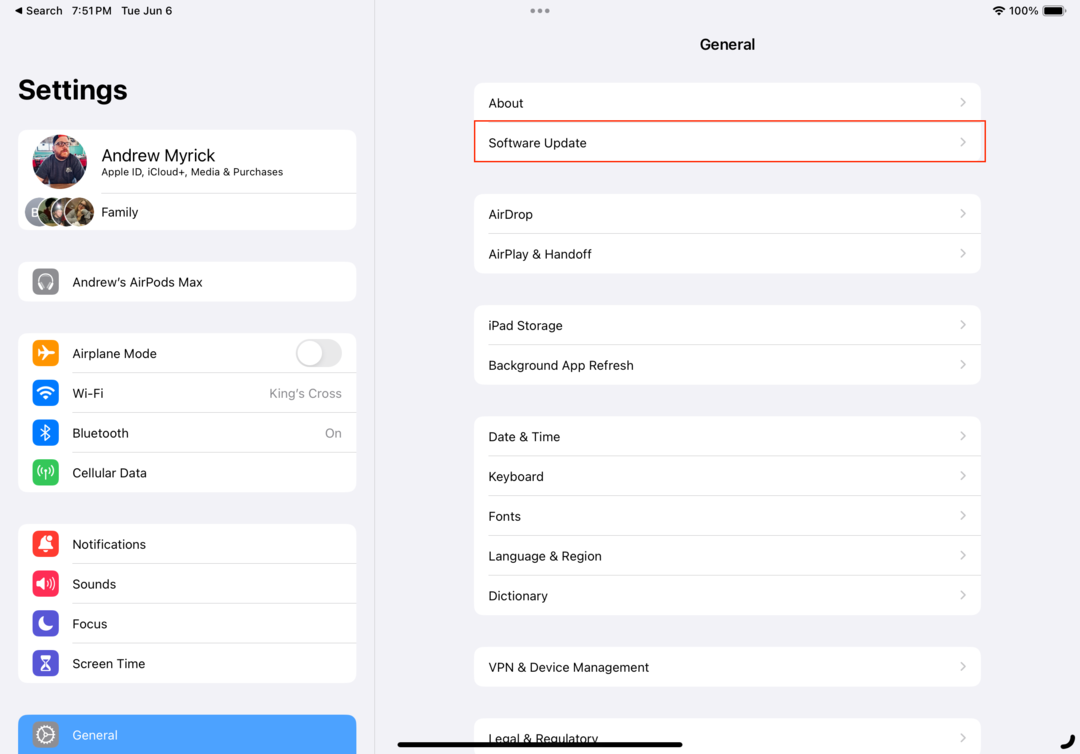
- Toque em Atualizações beta seção.
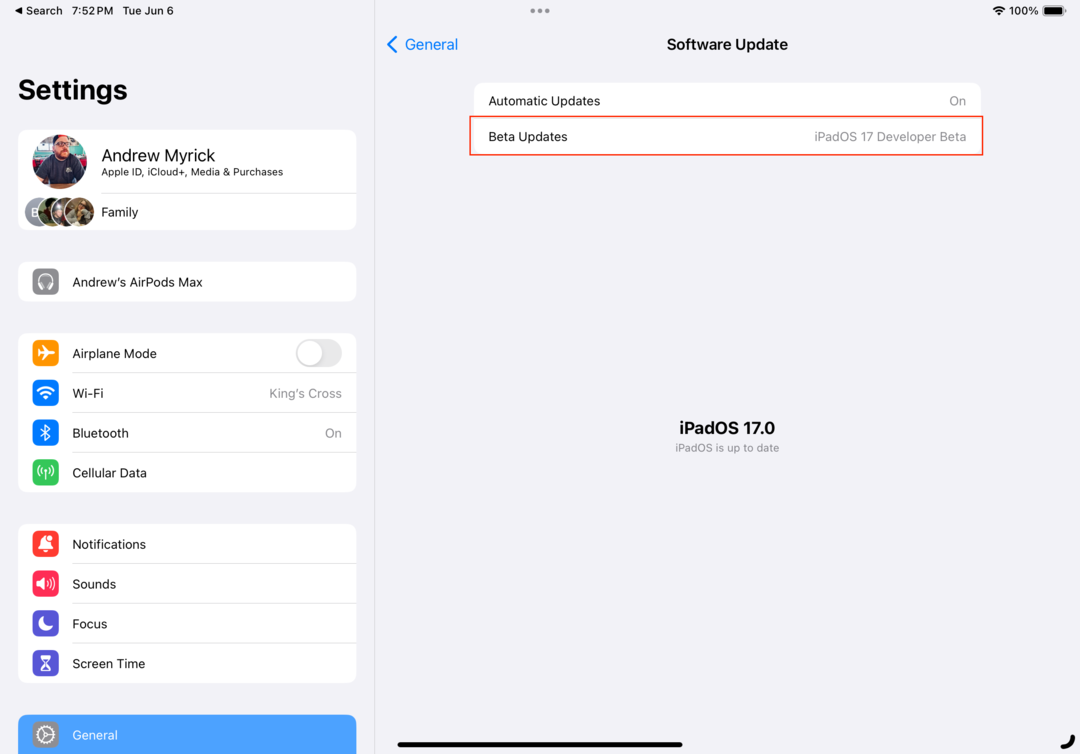
- Selecione iPadOS 17 Desenvolvedor Beta.
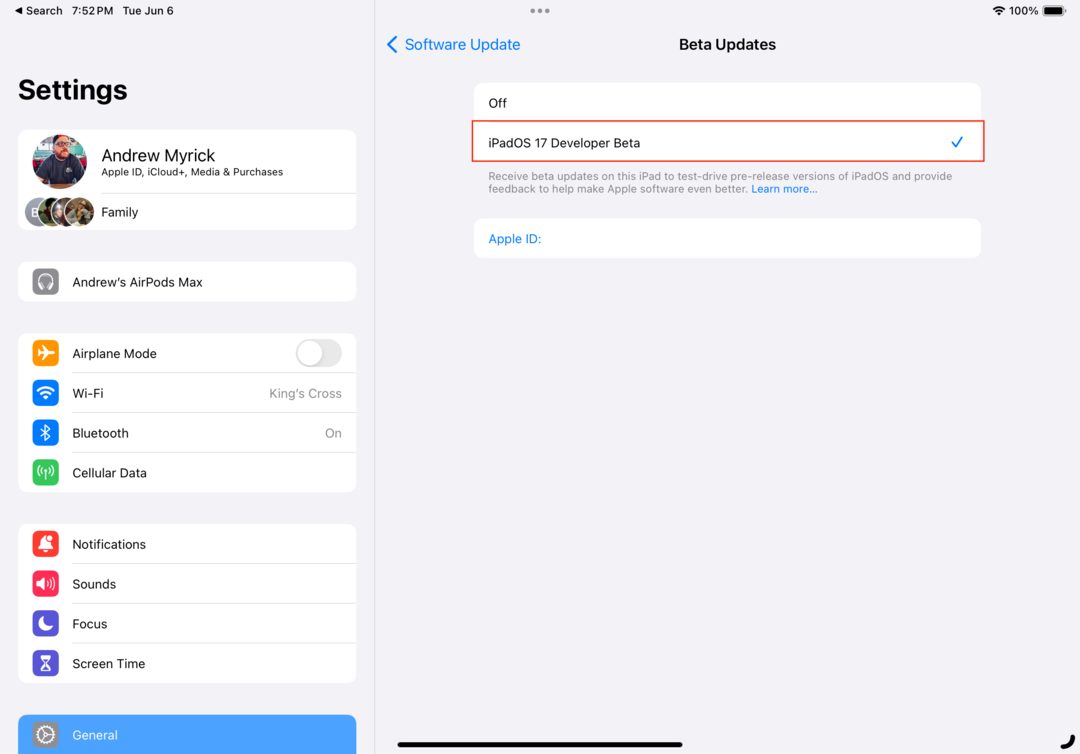
- Toque em Voltar botão no canto superior esquerdo.
- Aguarde alguns instantes.
- Quando disponível, toque no Baixar e instalar botão para iniciar o processo de instalação do iPadOS 17.
- Quando solicitado, digite a senha do seu iPad.
- Tocar Concordar quando a página de Termos e Condições for exibida.
- Espere.
O processo real de download e instalação do iPadOS 17 não é diferente das versões anteriores do software. Isso significa que, assim que o software beta for baixado, seu iPad será reiniciado para instalar o iPadOS 17. Recomendamos que você encontre outra coisa para fazer, pois pode demorar um pouco até que o processo de instalação seja concluído.
Enquanto o iPadOS 17 está sendo instalado, você verá um logotipo da Apple, completo com uma barra de progresso abaixo dele. Você também pode notar que seu iPad reinicia algumas vezes, mas não se preocupe, pois este é apenas um procedimento normal. Depois que o iPad terminar de reiniciar pela última vez, você poderá aproveitar o primeiro iPadOS 17 Developer Beta.
Quando o iPadOS 17 será lançado?
A Apple está apenas começando com a versão mais recente do iPadOS. O primeiro Developer Beta está disponível para desenvolvedores a partir de agora, com um programa Public Beta definido para abrir em julho. Continuaremos vendo iterações feitas na plataforma nos próximos meses, antes que o iPadOS 17 seja lançado para todos neste outono.